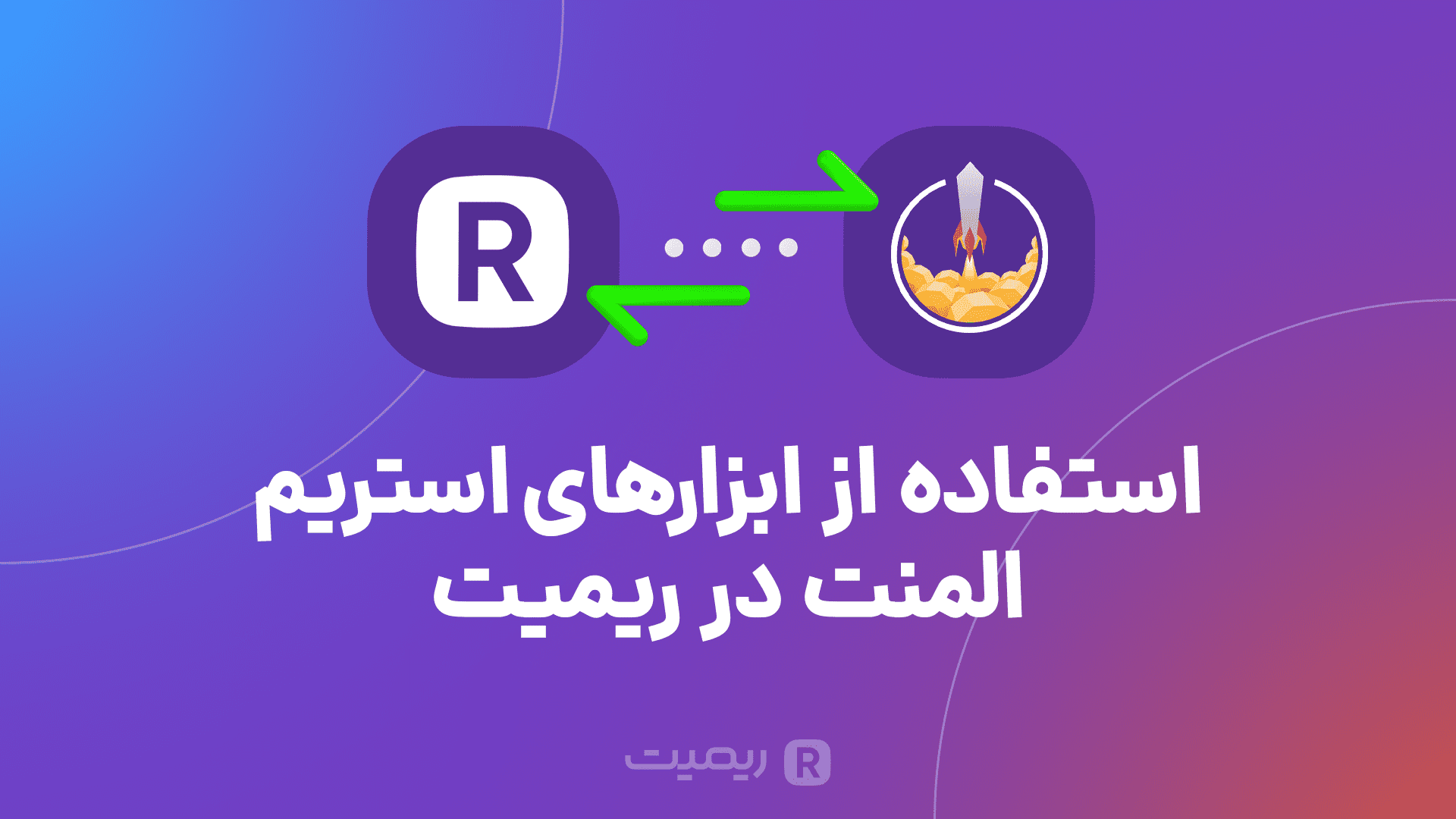
با قابلیت جدید میتونید حمایت های خودتون رو در قالب ابزار های استریم المنت نمایش بدین و از تمام امکاناتی که ابزار های استریم المنت ارائه میده استفاده کنید. این در حالی است که برای فعالسازی آن، در این مطلب هرآنچه که نیاز باشد تا درباره این ابزارها بدانید را در اختیار شما قرار خواهیم داد.
در ویدیو فوق، میتوانید هرآنچه که برای استفاده از قابلیتهای جدید استریم المنت بدانید را مشاهده کنید. با این وجود، در ادامه همین مطلب میتوانید جزئیات آن را همراه با آموزش تصویری و متنی مشاهده کنید.
اولین قدم برای استفاده از ابزارهای استریم المنت رفتن به وبسایت رسمی Stream Elements خواهد بود. سپس باید از از منو بالا سمت راست، وارد حساب کاربری خود شده، یا از طریق گزینه Sign Up به واسطه حساب گوگل خود، یک اکانت جدید بسازید. بعد از آن نیز تنها کافیست تا پس از وارد شدن به حساب کاربری خود، پلتفرم استریم خود (مثل Twitch یا YouTube) را انتخاب کنید.
حال میتوانید تصویر شاخص اکانت خود را بالا سمت راست صفحه مشاهده کنید که با کلیک کردن روی آن، منو تازهای باز خواهد شد. سپس یکبار دیگر روی تصویر اکانت خود کلیک کنید تا وارد منو مورد نظر شده و با زدن گزینه Show Secret در سمت راست صفحه، کد JWT خود را مشاهده خواهید کرد.
پس از دیدن کد JWT اکانت، باید آن را کپی کرده و به اکانت ریمیت خود بروید؛ جایی که در منو تنظیمات، گزینه اتصالات را انتخاب کرده و سپس کد JWT را جایگذاری (Paste) کنید.
حال بعد از زدن گزینه اتصال، باید از منو سمت راست گزینه ابزارها را انتخاب کرده و در صفحه جدید، میتوانید با پایین رفتن گزینهای تحت عنوان «ابزارهای استریم المنت» را پیدا کنید.
با زدن این گزینه، وارد منو تازهای میشوید که در آن تمامی Overlay هایی که از قبل در اکانت خود روی استریم المنت ساخته بودید نمایش داده میشود. با این وجود، حال دو گزینه پیشفرض Reymit Alert و Reymit Goal در این بخش دیده میشود که میتوانید از آنها به صورت رایگان استفاده کنید.
برای استفاده و ویرایش این المانهای جدید، میتوانید روی گزینه ویرایشگر کلیک کرده و سپس رنگ بخشهای مختلف و متن آن را به راحتی برای خود عوض کنید. فراموش نکنید که حتما پس از اعمال تغییرات و شخصیسازی، از دکمه Save بالا سمت راست صفحه استفاده کنید.
در نظر داشته باشید که ابزارهای اختصاصی ریمیت که در استریم المنت گذاشته شده و در این منو قابل استفاده هستند، هرگز نیازی به نصب یا ساختن نداشته و خود به صورت پیشفرض اضافه میشوند. به علاوه، اگر این ابزارها پاک شوند و نیاز داشته باشید تا دوباره از آنها استفاده کنید، خیلی راحت میتوانید با استفاده از گزینه «اضافه کردن Overlay های پیشفرض ریمیت» المانهای جدید و آپدیت شده ریمیت را به المانهای اکانت خود اضافه کنید.
در نظر داشته باشید که برای تغییر دادن مقدار هدف در المان Reymit Goal باید حتما به منو اصلی ریمیت رفته و از منو ابزارها، گزینه هدف را انتخاتب کرده و با تغییر دادن هرکدام از نوشتهها و مبالغ، میتوانید هنگام رفتن به ابزار استریم المنت خود شاهد عوض شدن آن باشید.
وقتی که هرکدام از این المانها و ابزارها را شخصیسازی کردید، حال باید آنها را وارد نرم افزار OBS خود کنید تا قابلیت استفاده از هرکدام فراهم شود.
برای این کار، ابتدا باید در منو ریمیت وارد بخش استریم المنت شده و از میان گزینههای کوچک زیر هر المان، مورد کپی کردن لینک را بزنید.
حال وارد نرم افزار OBS شده و در منو زیر و بخش Sources، روی گزینه + بزنید تا یک منو جدید باز شود. سپس روی گزینه New Source بزنید و نام المان مورد نظر خود را در آن وارد کنید تا ساخته شود. در نهایت نیز فقط کافیست تا لینک کپی شده المان مورد نظر را مقابل بخش URL جایگذاری کنید.
بدین ترتیب، المان مورد نظر شما روی صفحه استریم قرار میگیرد و میتوانید آن را هرطور که میخواهید جا به جا کنید.
برای اینکه بتوانید درستی نمایش المان مورد نظر را تست کنید، تنها کافیست تا یکبار وارد برنامه ریمیت شده و از آنجا روی گزینه ابزارها، و سپس هشدار رویداد کلیک کنید. در این منو، میتوانید زیر گزینه «نمایش هشدار حمایت جدید نمونه»، مبلغی را وارد کرده و سپس روی دکمه نمایش هشدار کلیک کنید. حال اگر وارد برنامه OBS شوید، هشدار با همان مبلغی که وارد کرده بودید نمایش داده میشود.
نسخه رایگان دونیت خیلی خوبه ها ولی اصلا شبیه اونی که باید باشه
سلام چجوری روی استیریم گوشی بیاریم
سلام، برای استریم با گوشی باید از نرم افزاری استفاده نمایید که محلی برای قرار دادن لینک های ابزارهای ریمیت وجود داشته باشد به طور مثال برای گوشی streamlabs مناسب بوده است. با تشکر
قاب رایگان فالو دارد یا نه
سلام لطفاً دنبال کنید
سلام اگه میشه برام توضیع بدید اون شخصی که دونیت میکنه چطور میشه رو دونیتش ویدیو گذاشت
سلام، برای قرار دادن تصویر و یا ویدئو باید وارد تنظیمات Overlay ایجاد شده در استریم المنتس شده و بر روی + که در پایین صفحه آن وجود داشته کلیک نمایید سپس از Static/Custom گزینه Video یا Image را انتخاب نموده و محتوای مورد نظر را قرار دهید. با تشکر
چرا وقتی استریم المنت رو به ریمیت وصل میکنیم فالو دیده نمیشه ؟
سلام، در حال حاضر امکان استفاده از ابزارهای استریم المنت برای هشدارهای آپارات وجود نداشته است. برای این هشدارها باید از ابزارهای خود ریمیت استفاده بفرمایید. با تشکر
سلام من وقتی لینک دونیت رو از ریمیت ور میدارم و میزارمش داخل obs هشدار رو میزنم نشون داده میشه ولی وقتی استریم میگیرم واسه اونایی که میبینن میره ولی خود نمیتونم ببینم که کی منو فالو کرده یا حمایت مالی ممنون میشم بگید مشکل چی هست
سلام
لطفاً از داخل اکانت تیکت (https://support.reymit.ir/tickets) ارسال بفرمایید. با تشکر
سلام برای استفاده از ابزار برای استریم آپارات چی؟
سلام، تنها برای ابزارهای مربوط به ریمیت امکان استفاده وجود داشته و نمیتوانید برای آپارات از استریم المنتس استفاده کنید. با تشکر
قابلیت دونیت اشتراک یا روبی آپارات رو چطوری باید با استریم المنت اوکی بکنیم از اونجایی که ریمیت خیلی تو کاستوم سازی دونیت ها و کلا نوتیفیکیشن ها محدوده استریم المنت گزینه مناسبی برای این کاره ( که هرجور که دوست داریم تنظیمش کنیم فقط الان مشکل من اینجاست توی یوتوب هرچی گشتم آموزشا همش واسه توییچ بود و هیچ آموزشی برای اینکه بتونیم از استریم المنت برای آپارات استفاده کنیم ندیدم از طرفی هیچ آموزش خوبی درباره امکانات ریمیت در استریم المنت پیدا نکردم بودنا ولی خیلی “low level” کار کرده بودن حالا از اینا گذشته سوالایی که من دارم اینه چطوری گیف دونیت ۵۰۰۰ و ۱۰۰۰ رو از… ادامه مطلب »
سلام
دوست عزیز، امکان استفاده از استریم المنتس برای آپارات داخل ریمیت وجود نداره. برای قرار دادن شرط داخل استریم المنتس برای ریمیت باید بدین صورت عمل کنید.
– وارد هشدار رویداد جدید داخل تنظیمات استریم المنتس در ریمیت بشید.
Layers > AlertBox1 > Settings > Tip Alert
چرخ دنده ای که کنار گزینه ذکر شده هست رو بزنید و بعد
Variations Settings > ADD new variation > Copy from1 / Tip / Reymit
تنظیمات رو در قسمت Variation Parameter و Condition و Requirement amount به صورت دلخواه قرار بدید.
با تشکر
دست خوش
سلام و عرض ادب به عزیزان گرامی. من اشتراک سطح حرفه ای تهیه کردم و به استریم المنت خود وصل کردم. ولی متاسفانه هشدار اشتراک و دنبال کردن برای من ارسال نمی شد و فقط هشدار دونیت ارسال می شد. هشدار دونیت هم به صورت چپ به راست ارسال می اما در ویدیو اموزشی کانال خودتان به تومان به راست به چپ کاملا صحیح ارسال می شد.
سلام، دوست عزیز ابزارهای استریم المنتس قابل استفاده برای آپارات نیست. سایر ابزارهای ریمیت رو میتونید با استریم المنتس شخصی سازی کنید. در ارتباط با مورد دوم هم تیکت ارسال بفرمایید. با تشکر
سلام مال من داخل همین گل v1 نداشت اون چیزی که شما گفتید فکر کنم کلیپ قدیمی هست